在使用电脑过程中,我们经常会遇到各种问题,而要解决这些问题,首先需要了解出现错误的原因。而电脑错误日记就成为了我们解决问题的重要参考。本文将介绍如何查看电脑错误日记,并提供一些技巧来轻松定位和解决电脑问题。
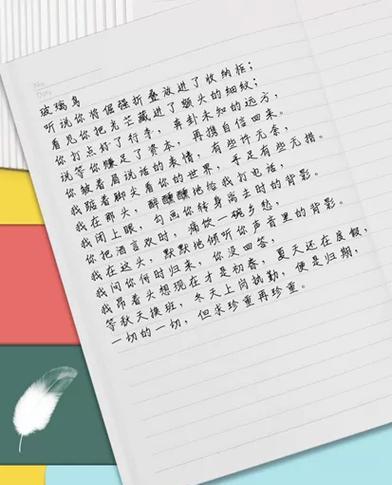
一、什么是电脑错误日记
电脑错误日记是操作系统或应用程序记录的一种日志文件,它详细记录了电脑在运行过程中发生的错误、警告和其他事件。通过查看电脑错误日记,我们可以了解到电脑出现问题的具体原因。
二、如何打开电脑错误日记
1.打开“事件查看器”:在Windows系统中,可以通过在搜索栏输入“事件查看器”来打开这个工具。

2.选择“Windows日志”:在“事件查看器”窗口左侧的菜单中,选择“Windows日志”,然后选择“应用程序”、“安全性”或“系统”日志。
3.查看日志文件:在选择相应的日志后,右侧窗口会显示相关的日志记录。可以按照时间顺序查看,并点击具体的事件来获取更多详细信息。
三、如何解读电脑错误日记
1.查找关键字:在日志文件中,可以使用关键字来查找与特定问题相关的事件。比如,可以搜索“错误”、“警告”等关键字来查找相应的日志记录。
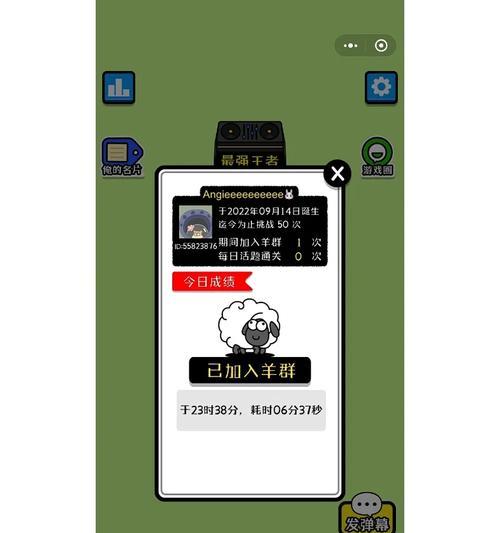
2.分析事件类型:根据事件的类型,可以初步判断问题的严重程度。例如,“错误”事件通常表示较为严重的问题,而“警告”则表示一些潜在的问题。
3.查看错误代码:在日志记录中,经常会有一些错误代码。通过查找这些错误代码的含义,可以更准确地了解问题所在,并寻找解决方案。
四、常见电脑问题的解决方法
1.蓝屏问题:查找“错误”类型的事件,并记录错误代码。根据错误代码,可以搜索相关解决方法或咨询专业人士。
2.程序崩溃:查找“应用程序错误”类型的事件,并记录错误代码。尝试重新安装程序或更新到最新版本。
3.电脑运行慢:查找“警告”类型的事件,并注意事件发生的时间。根据事件记录,可以优化电脑性能,例如清理磁盘、更新驱动程序等。
五、如何预防电脑问题
1.定期更新系统和应用程序:及时安装系统和应用程序的更新,可以修复已知的问题并提高电脑的安全性和性能。
2.定期清理磁盘:定期清理无用文件和临时文件,可以释放磁盘空间,并提高电脑的运行速度。
3.安装杀毒软件:安装可靠的杀毒软件来保护电脑免受病毒和恶意软件的侵害。
六、如何获取进一步帮助
1.在线技术论坛:在各类技术论坛上,你可以提问并寻求其他用户或专业人士的帮助。
2.咨询专业人士:如果你无法解决问题,可以联系专业的电脑维修人员或技术支持团队来获取帮助。
通过查看电脑错误日记,我们可以更快速地定位和解决电脑问题。通过本文介绍的方法,希望能够帮助读者们更好地利用电脑错误日记来解决电脑问题,提高电脑的使用效率。记住,及早发现问题并采取相应措施,可以避免问题的进一步恶化。


